Как выровнять громкость в аудасити
Как выровнять громкость в аудасити
Довольно часто попадаются хорошие подкасты или аудиотрансляции с семинаров и конференций, однако интересная тема и интригующая манера подачи материала сводятся на нет невысоким качеством самой записи. Это может быть, как низкий уровень звука, так и сильные перепады громкости на разных отрывках. Они сильно портят впечатление и заставляют слушателя интенсивно мучать кнопки «громче-тише».
Отдельную проблему представляет фоновый шум, а также резкие вопли-кашли-чихания. Впрочем, все эти и многие другие недостатки можно устранить с помощью бесплатной программы Audacity. В данной статье я расскажу об обязательной минимальной обработке записи голоса или собственного подкаста, позволяющей сделать прослушивание комфортным.
Звуковой редактор Audacity бесплатен и имеет русский язык, он скачивается с официального сайта. Инсталляция не вызывает никаких проблем – опции при установке менять не требуется. Однако после инсталляции необходимо доустановить пару модулей, чтобы программа понимала различные аудиоформаты, а также самостоятельно могла экспортировать звук в mp3. Дело в том, что автор не стал связываться с юридической стороной вопроса легальности использования закрытых форматов и переложил эти проблемы на пользователя.

Настройка библиотек в Audacity. Сначала скачиваем, потом распаковываем, далее указываем.
Заходим в Правка-Параметры-Библиотеки. Здесь требуется установить библиотеки LAME и FFmpeg. Нажимаем на кнопку Скачать и в браузере откроется ссылка на нужную библиотеку – соответственно «LAME download page» и «Go to the external download page». После скачивания распаковываем содержимое архивов в папку с программой и указываем файл кнопкой Указать. Теперь редактор полностью готов к работе. Открываем нужную аудиозапись.
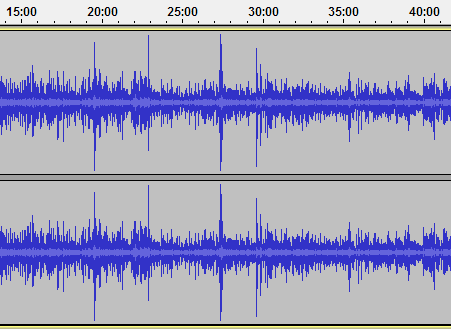
Необработанная аудиозапись в Audacity видна невооруженным глазом. Сильно выделяются пики, а общий уровень сигнала низкий.
В качественной записи общий уровень звука должен быть примерно одинаков, без резких скачков и всплесков. Зашкаливающие пики, мало того, что неприятно отдают в наушниках и колонках, так еще и будут мешать программе Audacity определить максимальный уровень сигнала. Удаляем всплески первым делом.
Удаление скачков и пиков
Сделайте несколько попыток. Контролируйте визуально, чтобы после применения фильтра срезались только скачки. Если упал уровень основной части, значит вы перестарались со значением Limit to (dB). В настройках есть кнопка Preview, позволяющая сразу прослушать обработанный фрагмент.

После обработки фильтром Hard Limiter в Audacity. Все пики срезаны, их остатки не превышают средний уровень.
Нормализация
Заходим в Эффекты-Нормировка сигнала (Normalize). Данный плагин поднимает (или снижает) общий уровень всей записи сразу. Тихий сигнал станет громче, а громкий еще громче.

Настройка нормализации в Audacity. Минус один Децибел обычно дает хороший результат.
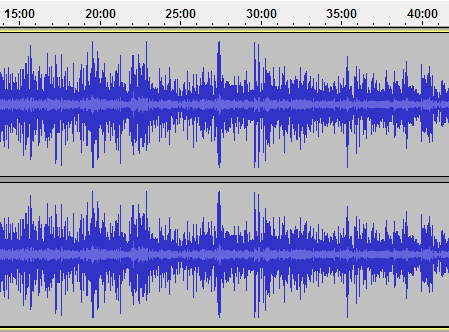
После применения нормализации. Обратите внимание, как вырос уровень, хотя характер сигнала почти не изменился.
Компрессор
Следующий плагин – Компрессор, – он один из самых важных. При этом виде обработки слабые и тихие звуки делаются громче, а слишком громкие – тише. То есть после проведения компрессии шепот и громкий вопль будут почти одинаковы по уровню, не придется крутить слайдер громкости. После окончания работы плагина вы визуально должны увидеть выравнивание сигнала.
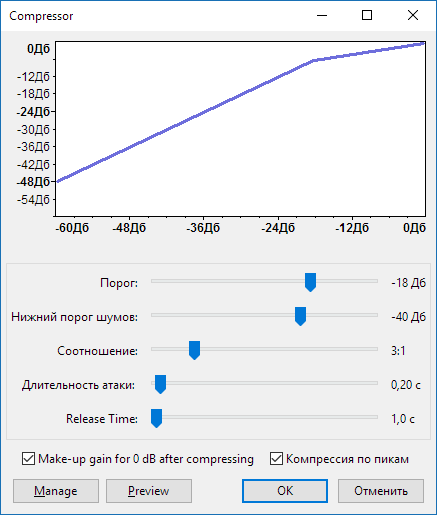
Настройка фильтра Компрессор в Audacity
Результат действия компрессора может сильно отличаться в каждом конкретном случае. Он может снизить или поднять общую громкость или же привести к появлению пиков (если не установлена галочка Компрессия по пикам в настройках плагина). Поэтому, если требуется, можно повторно применить Limiter или Нормализатор.

Посмотрите, как Компрессор изменил форму записи. Теперь и писк комара, и рев турбины имеют почти одинаковый уровень. Слушать такой аудиофайл комфортно.
Удаление шума
В этом разделе речь пойдет о негромком монотонном и непрерывном шуме, сопровождающем всю запись. Это может быть шелест вентилятора ноутбука или гул кондиционера, работающего неподалеку. Для чистки звука нам понадобится небольшой (3-10 сек) участок только с этим шумом (без голоса).

Удаление шума в Audacity
Программа проанализирует полученные характеристики, составит модель шумодава и попробует безболезненно изъять составляющие шума из общего спектра. Выделяем небольшой участок с шумом (и только с ним), далее запускаем плагин Эффекты-Подавление шума. Нажимаем Создать модель шума. Теперь можно применить фильтр на всей записи. Снимаем выделение (или выделяем весь файл целиком) и повторно запускаем плагин, но на этот раз выполняем саму чистку, нажав ОК. Дать конкретные рекомендации сложно. Сделайте несколько попыток с разными параметрами. Ползунок Подавление шума указывает насколько сильно снижать шум, а Sensivity указывает чувствительность – чем она выше, там сильнее может пострадать голос после чистки. Важно понимать, что предыдущий фильтр Компрессор поднимает слабые звуки, в том числе и шум. Поэтому запускать шумодав нужно перед компрессором.
Удаление вздохов, кашля и др
Эквалайзер.
Даже если с уровнем сингала у вас все в порядке, голос говорящего может не понравится. Например, слишком басовитый или слишком писклявый. Иногда это результат применения некачественного или ненастроенного микрофона, и исправляется эквалайзером (Эффекты – Эквалайзер). Не буду особенно вдаваться в настройки – это потребует отдельной статьи, скажу лишь, что на диаграмме кривыми показаны занижаемые или поднимаемые частоты.
Для простоты можете пользоваться пресетами, многие из которых полезны – Bass boost (усиление басов), Bass cut (удаление басов), Treble boost (усление высоких), Treble cut (удаление высоких), 100Hz Rumble (удаление самых низких составляющих баса – особенно хорошо подходит для живых выступлений, где микрофон дает слишком много басов при выдохе). Крутизна кривой показывает насколько сильно будет подниматься/опускаться определенная частота. По аналогии с предыдущими плагинами можно сразу прослушать результат обработки и что-то подстроить.
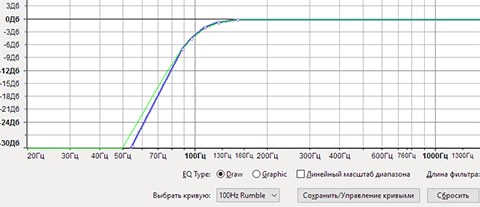
Эквалайзер в Audacity.
В данном примере срезаются частоты ниже 100 Гц
Сохранение полученного результата. Выполняется командой Экспорт аудио (пункт Экспорт выделенного аудио сохраняет только выделенный фрагмент). Далее выбираем формат – я использую MP3 и OGG. Последний хоть и имеет лучшее качество, но все же менее распространен, и может не воспроизводится старыми плеерами и бытовой техникой.
В конце скажу, что статья дает лишь начальные знания по обработке звука, но даже проведя минимальную обработку и потратив всего лишь 20 минут, можно добиться существенного улучшения итогового качества звучания, приемлемого для прослушивания большой аудиторией. Через некоторое время, набрав опыта, вы будете без проблем выставлять нужные параметры плагинов на глаз.
Обычно при записи подкастов с участием одних и тех же голосов список фильтров почти не меняется. Можно воспользоваться встроенным руководством и детально изучить требуемые плагины, доведя обработку своего аудио до совершенства.
Audacity или как записать голос для видео. Мои настройки программы
Речь пойдет о бесплатной программа Audacity, при помощи которой я записываю звук для видео.
Скачать последнюю версию можно с официального сайта audacityteam.org
Много разглагольствовать не буду почему именно эта программа и чем она лучше десятков других. Меня она устраивает полностью, есть все необходимое даже для полупрофи, не говоря о моих потребностях.
Сейчас модуль экспорта в mp3 уже встроен и поэтому не нужно ставить дополнительные плагины.
Многое зависит какой у вас микрофон и звуковая карта.
Для начала попробуйте на моих настройках, а затем уже экспериментируйте.
Обработка звука
Некоторые названия пунктов на русском могут отличаться. Все дело в локализации и версии программы.
Вы записали голос и теперь надо обработать, чтобы на видео звучал хорошо. Т.е. на выходе мы должны получить максимально четкий голос, ровный и без срываний на крик. А так же уберем «эээ, нууу, эт самое» и придыхание.
Практически все эффекты применяются ко всей дорожке, чтобы запись была равномерной. Если что в статье указано когда к части дорожки.
В зависимости на какой громкости записи у вас микрофон, возможно понадобится дважды использовать этот эффект (не подряд!).
Первый раз настройки не трогаю. Просто выделил всю дорожку и применил как предлагает программа.
Данный эффект сделает звук громче, но при этом верхние пики не будут создавать неприятный шум/гул если вы в какой-то момент записи стали говорить громче. Т.е. программа сама высчитает пик.
Продолжаем выравнивать звук. Настройки тоже по умолчанию.
Эффект применяется один раз, но открывать его надо будет дважды.
Его суть: убрать посторонние шумы из записи. Например гул вентилятора ноутбука или шум за окном.
Таким образом мы получили шум и его будем удалять.
Теперь уже применяем эффект по кнопке ОК. Посмотрите какие у меня настройки этого эффекта.
Он же «Лимитер» в зависимости от версии программы.
Обратите внимание на настройки.
Смотрим на настройки.
На этом можно закончить. Но у меня микрофон настроен на низкую чувствительность, т.к. пишу в помещении с малым количеством мебели, что создает дополнительное эхо. Те же ковры, шкаф, диван и прочее поглощают эхо.
Я дополнительно второй раз в конце я применяю эффект усиления.
Экспорт
Наша дорожка готова по части эффектов и ее уже можно экспортировать в какой-нибудь звуковой файл, чтобы использовать в видеоредакторе.
Убираем посторонние звуки из вашего горла
Здесь не только слова-паразиты, но и придыхание, а так же цокание. Еще что-то?
У меня всегда заранее записан сценарий озвучки. Поэтому после обработки всеми эффектами я нарезаю проект в Audacity на части, чтобы дальше с ними работать.
Выделил нужный кусок, нажал CTRL+X (вырезал с общей дорожки), дальше CTRL+N (создал новый проект) и CTRL+V (вставил вырезанное ранее).
Теперь можно работать, а именно убирать вздох и прочее.
Зажимаем CTRL и колесом мыши вверх. Дорожка увеличилась, чтобы видеть мелкие звуки на ней.
Теперь включаем прослушку, в нужном моменте нажимаем паузу и выделяем свое придыхание или другой звук. Можно просто его удалить (DEL), а можно на это место поставить тишину.
Вот такая замечательная кнопка. Она же в меню:
А теперь можно убрать пустое пространство, чтобы сократить паузу между словами. Выделили и удалили (DEL).
Это все, что касается настроек. Дальше некоторые рекомендации.
Рекомендации
Дальше уже в видеоредакторе будет стерео звук на выходе. Но наш голос будет звучать ровно при этом.
Тишина
Чуть ранее о ней рассказывал.
Поэтому: увидели пустое пространство > применили Тишину > дальше уже сократили пространство до нужного размера.
Щелчки мыши
Если вы надиктовываете и одновременно снимаете видео со своего экрана, то будут слышны щелчки мыши. Чтобы их удалить можно использовать специальный Эффект в соответствующем разделе.
Не надиктовывайте сидя прямо перед окном или голой стеной. Звук от них будет отражаться вам назад в микрофон и получите на выходе сильное эхо.
Суфлер
Если опыта диктора нет, то настоятельно рекомендую использовать суфлера. Есть онлайн версии, есть для мобильников. Бесплатные, платные и условно бесплатные. В общем, каждый найдет что устроит.
Суфлер позволит контролировать скорость речи, чтобы вы не сбивались на галоп и не тормозили.
Перед записью сделайте пару глотков. Но вода должна быть комнатной температуры. Никаких газировок или горячих чаев. Опять же, в сети есть рекомендации.
Через каждые пару минут я делаю маленький глоток, чтобы смочить горло. Попробуйте сами и увидите как меняется голос.
Техника
У меня ноут новый, потянет любую современную игру на максималке, но все-равно звуковая карта у него не айс.
Это вы почувствуете, когда купите хороший микрофон с фантомным питанием, но качество записи останется на прежнем уровне как с обычным микрофоном за 300 рублей.
Выход очень простой: купить внешнюю звуковую карту.
Но только не эти китайские за пару баксов. Это ни о чем. Будет еще хуже.
Я себе купил в ближайшем магазине внешнюю USB звуковую фирмы Creative, в пересчете примерно 35$, и услышал звуки которые раньше просто не воспроизводились, а запись стала ровной и без «бульканий».
Про микрофон я уже сказал: берите с фантомным питанием. Чуть дороже, но сэкономит время и нервы. Я брал на алике набором «микрофон + питание + крепление на стол/полку + поп-фильтр + кабели».
3 Audacity Советы, чтобы улучшить ваши записанные интервью
Как писатель, блогер и подкастер, я провел много интервью. Создание высококачественных, интересных разговоров с интересными людьми — это одно, но вы должны правильно понять звук.
Независимо от того, даете ли вы интервью на подкасте или воспроизводите его для расшифровки, четкая, слышимая речь имеет жизненно важное значение. Для этого вам понадобится цифровая звуковая рабочая станция (DAW), например Audacity (доступны другие DAW).
В то время как аудио-энтузиасты найдут редактирование ниже простым, для тех, у кого мало опыта редактирования аудио, они важны. Используйте эти приемы для улучшения записи голоса в Audacity.
Зачем использовать Audacity для интервью?
Я использую программу аудиозаписи Audacity для записи и редактирования всех моих интервью. Вы даже можете использовать Audacity для практики или записи собеседования.
В моей настройке записи нет ничего необычного. Для записи на ПК, гарнитуры Bluetooth и настольного микрофона Blue Snowball. Если я использую Skype, то я буду полагаться на функцию записи разговоров Skype, которая является частью службы.
Для мобильной записи я, как правило, удваиваюсь, используя свой смартфон в качестве резервной копии портативного диктофона Sony.
Оба работают хорошо и производят качественные разговоры. Однако, как и в случае с чем-либо, в установке есть недостатки, которые приводят к неоптимальным условиям.
Прелесть Audacity (помимо того, что она бесплатна) заключается в том, что у вас есть возможность «исправить» эти недостатки. Голосовые записи подвержены трем общим проблемам:
Ниже вы узнаете, как исправить эти проблемы и даже улучшить производство Audacity с помощью музыки.
1. Как повысить тихие голоса в дерзости
Поднять тихие голоса просто. Громкость голоса эквивалентна «амплитуде», поэтому просто используйте инструмент « Усиление» Audacity для усиления голоса.
В инструменте усиления выберите уровень усиления, чтобы увеличить громкость голоса в соответствии с голосом другого человека. Это может занять некоторое время методом проб и ошибок. Не беспокойтесь — просто отмените изменение и попробуйте новое значение, пока оно не станет правильным.
В моем случае я обнаружил, что увеличение на 5 дБ делает свое дело. Как только вы знаете правильное значение, единственной утомительной частью этого исправления является то, что вам нужно будет найти каждое место на дорожке, где появляется тихий голос, и выполнить процедуру выделения / усиления, чтобы исправить это.
2. Как удалить фоновый шум с помощью Audacity
Вторым наиболее распространенным недостатком аудиофайла интервью является фоновый шум. Может быть, вы оставили вентилятор в другой комнате, или машины проезжают через открытое окно? Вентиляторы ПК также могут вызвать проблемы, как и соседние промышленные предприятия, гудящие холодильники и стиральные машины.
Проблема в том, что вы никогда не поймете, пока не услышите звук, что качество звука ужасное.
Чтобы удалить фоновый шум, определите область в вашем файле, которая имеет только фоновый шум. Когда вы найдете его, выделите этот раздел звуковой дорожки.
Следующим шагом будет просто выделить область, где вы хотите удалить шум. Обычно это весь трек, поэтому щелкните левой кнопкой мыши заголовок трека (в левой части экрана).
Через несколько мгновений фоновый шум будет удален или, по крайней мере, уменьшен.
Есть одно предупреждение, и именно оно — тщательно измерьте количество шума, которое вы хотите удалить. Удаление слишком малого не принесет много пользы; удаление слишком большого количества звука сделает звук оцифрованным или искусственно тихим.
В большинстве случаев опции по умолчанию должно быть достаточно. В противном случае, среднее или низкое среднее значение обычно идеально.
3. Удалить искажение в дерзости
Ключевой проблемой при записи телефонных звонков в Skype и других службах голосового чата является искажение. Это может произойти как заикание звука, искажение робота или даже вызов «выпадания». Вот где человек на другом конце звонка, кажется, ушел на несколько мгновений.
Используйте параметр « Предварительный просмотр», чтобы понять, как это звучит, затем нажмите «ОК», чтобы исправить искажение. Возможно, вам придется отменить ( Ctrl + Z ) и заново сделать исправление с немного большей амплитудой, чтобы увеличить громкость.
Интеграция музыкального или голосового введения
Многие отличные подкасты содержат отличное музыкальное вступление. Хотите верьте, хотите нет, но нетрудно добавить себя в Audacity всего за несколько простых шагов.
Первым шагом, очевидно, является поиск музыки, которую вы хотели бы использовать, и избегать нарушения каких-либо лицензий. Если вы не пишете свою собственную мелодию, попробуйте один из лучших бесплатных музыкальных сайтов. музыку без роялти музыку без роялти чтобы найти что-то подходящее.
Затем импортируйте музыку в Audacity (щелкните правой кнопкой мыши по загруженному файлу и выберите Audacity), чтобы он был готов к использованию. Файл появится в новом окне Audacity.
В основном аудиофайле нажмите « Треки»> «Добавить новый»> «Стерео» и создайте новый трек. Это где вы бросите музыку.
Вы увидите, как амплитуда музыкального клипа сужается по мере приближения к концу клипа. Если все сделано правильно, это создаст приятный эффект для самого интервью.
Повысьте Аудио Проект Audacity сегодня
С помощью этих простых советов вы можете выровнять громкость голоса, удалить фоновый шум и исправить искажения.
Вы даже можете вставить профессиональное музыкальное вступление в ваше аудио интервью. С помощью этих нескольких простых изменений вы превратите любительские собеседования в профессионально звучащие разговоры. Результаты великолепны — на самом деле, вы создали подкаст.
Но что ты будешь делать дальше? Убедитесь, что люди слышат это! Вот как продвигать ваш подкаст продвигать свой подкаст продвигать свой подкаст чтобы убедиться, что это произойдет.
Как сделать музыку громче в audacity
Поэтому сим постом я устраню имеющийся недостаток. По ходу дела вы ещё больше познакомитесь с программой Audacity. Почему и кому понадобилось поднимать громкость в audacity, не будем догадываться, а перейдем к делу.
Способов сделать музыку громче в audacity есть несколько. Рассмотрим их по порядку, но прежде, немного физики.
Громкость звука – это ни что иное, как амплитуда колебаний звука. Маленькая амплитуда = маленькая громкость. Большая – соответственно.
Стало быть, все, что делает программа Аудасити, если говорить о громкости, она увеличивает амплитуду цифрового сигнала.
Теперь как это сделать.
1-й способ – поднять громкость аудиодорожки.
На рисунке вы видите, какой ползунок отвечает за это дело. Двигаем его вправо и громкость увеличивается. Это сродни тому, как мы крутим ручку на усилителе, в плеере, только здесь она программная.
2-й способ – это поднять огибающую трека. Для этого выбираем инструмент «изменение огибающей»,
щелкаем им на дорожку и у нас активизируется огибающая. Заметьте, что она имеет две точки на визуальном представление звуковой волны. В самом верху и посередине. Хватаемся за ту, что посередине и тянем вверх.
3-й способ поднять громкость или сделать музыку громче в audacity – это использовать нормолайзер.
Здесь уже имеем дело с плагином. Для этого идем во вкладку «Эффекты». Находим пункт «Нормировка сигнала», ставим нормировать максимальную амплитуду под ноль, и жмем ок.
Вся аудиодорожка станет громче, если максимальная амплитуда сигнала до этого не превышала ноль.
4-й способ – это поднять громкость на выходе….
Если бы в программе был ещё свой микшер, то можно было бы и там управлять громкостью сигнала.
Теперь возникает резонный вопрос: «Столько способов, зачем они нужны?»
Отвечаю, так и должно быть. Мы ведь имеем доступ к аудио на разных участках аудиотракта. И если в прошлой статье мы рассматривали аудиотракт с точки зрения физических устройств: микрофон, аудиокарта, компьютер, то должны понимать, что и в программной среде звук также имеет свои входа и выходы.
Это ещё называется маршрутизация звука. В аудасити это все представлено очень просто: звук подается с аудиокарты, затем попадает в редактор на вход канала, затем сигнал или его участок можно обработать плагином, есть выход канала, поэтому на разных участках мы можем повлиять на громкость. Такая реальность.
И это все нужно в разных случаях. Например, когда у нас два и больше треков загружены в программу и нужно их сбалансировать по громкости, то достаточно поднять громкость одного из них. Как мы делали в 1 случае.
А если нам нужно поднять громкость какого-либо участка дорожки, то здесь уже не получится управлять громкостью трека. Эта ручка влияет на всю дорожку. Тогда нужно с помощью огибающих манипулировать нужным участком звука.
или выделить его и обработать его нормолайзером или другим плагином, затрагивающим амплитуду сигнала.
Я думаю, что вы поняли суть. Разные задачи требует разного вмешательства в аудиотракт. Вот и получается, что возможностей повлиять на громкость звука получается несколько.
Самый простой, понятный и доступный – это изменить громкость трека.
Не секрет, что живое видео, а также аудиоподкасты очень хорошо влияют на развитие бизнеса и повышение уровня доверия к вашему бренду в Интернете.
Поэтому важно уметь хотя бы на базовом уровне владеть видеоредактором и программой аудиообработки. Как вы уже догадались, все эти знания вы получите из данного курса.
Предлагаю вам купить его с 15% скидкой. Купон скидки: SKIDKA_9B8. Во время оформления заказа на последнем шаге введите этот купон и получите 15% скидку.
Перейти на страницу для ознакомления с курсом
















